- لن يتم تشغيل مشكلة جهاز الكمبيوتر الخاص بك ولكن يمكن أن يكون سبب دوران المراوح هو بعض المشاكل في مزود الطاقة.
- إذا لم يتم تشغيل جهاز الكمبيوتر الخاص بك ولكن المراوح تدور لثانية واحدة ، فقد يكون ارتفاع درجة الحرارة هو السبب أيضًا.
- لقد أعددنا بعض الحلول للموقف عند تشغيل المشجعين ولكن لا توجد صورة معروضة.
- اختبر إصلاحاتنا وقم بحل المشكلة عندما لا يتم تشغيل الكمبيوتر ولكن المروحة تعمل بصوت عالٍ.

سيقوم هذا البرنامج بإصلاح أخطاء الكمبيوتر الشائعة ، ويحميك من فقدان الملفات ، والبرامج الضارة ، وفشل الأجهزة ، وتحسين جهاز الكمبيوتر الخاص بك لتحقيق أقصى أداء. إصلاح مشكلات الكمبيوتر وإزالة الفيروسات الآن في 3 خطوات سهلة:
- قم بتنزيل Restoro PC Repair Tool التي تأتي مع التقنيات الحاصلة على براءة اختراع (براءة اختراع متاحة هنا).
- انقر ابدأ المسح للعثور على مشكلات Windows التي قد تتسبب في حدوث مشكلات بجهاز الكمبيوتر.
- انقر إصلاح الكل لإصلاح المشكلات التي تؤثر على أمان الكمبيوتر وأدائه
- تم تنزيل Restoro بواسطة 0 القراء هذا الشهر.
إذا كان جهاز الكمبيوتر الخاص بك
لن الحذاء لكن المشجعين يدورون بشكل مستمر ، فهذا يشير إلى وجود مشكلة يجب حلها في أسرع وقت ممكن.هناك ثلاثة أسباب رئيسية لعدم تشغيل جهاز الكمبيوتر الخاص بك ولكن دوران المعجبين:
- إمداد طاقة ضعيف
- ارتفاع درجة الحرارة
- المكونات الفاشلة
عندما يفشل مزود الطاقة لجهاز الكمبيوتر الخاص بك ، فلن يبدأ تشغيله أو يعمل بالطاقة ، ولكن تدور المراوح بغض النظر عن ذلك.
وبالمثل ، عندما لا يتم تشغيل جهاز الكمبيوتر الخاص بك ولكن تدور المراوح باستمرار ، فقد يكون ذلك علامة على ارتفاع درجات الحرارة أو ارتفاع درجة حرارة جهاز الكمبيوتر الخاص بك.
إذا لم يتم التعامل مع ذلك ، فقد يتسبب ذلك في فشل جهاز الكمبيوتر الخاص بك أو رفض التمهيد حتى يبرد.
إذا كانت مراوحك تدور بشكل يتجاوز الطريقة العادية ، فأنت بحاجة إلى التحقق من عدم إعاقة تدفق الهواء من حولها.
عندما تكون مكونات الكمبيوتر معيبة أو تالفة ، يمكن أن يحدث ذلك منع جهازك من التشغيل. تشمل هذه المكونات شرائح ذاكرة الوصول العشوائي (RAM) واللوحة الأم وحتى BIOS.
إليك ما يمكنك فعله إذا لم يتم تشغيل جهاز الكمبيوتر الخاص بك ولكن تدور المعجبين.
ماذا يمكنني أن أفعل إذا لم يتم تشغيل جهاز الكمبيوتر الخاص بي ، ولكن المعجبين يدورون؟
- افصل الأجهزة الخارجية
- إعادة تعيين رقائق ذاكرة الوصول العشوائي
- تحقق من اللوحة الأم
- قم بتغيير مأخذ الطاقة
- تحقق مع الشركة المصنعة لجهاز الكمبيوتر الخاص بك
- تحقق من الأجهزة الطرفية
- تحقق مع فني
1. افصل الأجهزة الخارجية

يتضمن ذلك فصل أو فصل أي جهاز خارجي مثل الطابعات ومحركات أقراص USB والماسحات الضوئية ، من بين أشياء أخرى بحيث تترك المكونات الأساسية فقط قبل المحاولة مرة أخرى.
بالطبع ، نقترح فصل سلك الطاقة وإزالة جميع الأجهزة الطرفية الخارجية بشكل أساسي ثم الانتقال إلى الأجهزة الداخلية.
2. إعادة تعيين رقائق ذاكرة الوصول العشوائي

أحد أسباب عدم تشغيل جهاز الكمبيوتر الخاص بك ولكن دوران المشجعين قد يكون ذاكرة وصول عشوائي (RAM) سيئة.
في هذه الحالة ، قم بإزالة ذاكرة الوصول العشوائي من فتحتها ، ثم قم بتنظيفها وإعادتها إلى نفس الفتحة أو جرب فتحة مختلفة تمامًا.
أفضل طريقة لمسح ذاكرة الوصول العشوائي هي بقطعة قماش بلطف. لا تضع أي سائل. يمكنك أيضًا محاولة تبديل أوضاع بطاقات ذاكرة الوصول العشوائي إلى مآخذ مختلفة.
نوصيك بذاكرة RAM جديدة. يؤدي استخدام وحدة ذاكرة DDR4 جديدة تمامًا إلى منع الموقف عندما لا يتم تشغيل الكمبيوتر ولكن تدور المراوح.
قم بتشغيل فحص النظام لاكتشاف الأخطاء المحتملة

تنزيل Restoro
أداة إصلاح الكمبيوتر

انقر ابدأ المسح للعثور على مشاكل Windows.

انقر إصلاح الكل لإصلاح المشكلات المتعلقة بالتقنيات الحاصلة على براءة اختراع.
قم بتشغيل فحص للكمبيوتر الشخصي باستخدام Restoro Repair Tool للعثور على الأخطاء التي تسبب مشاكل الأمان وحالات التباطؤ. بعد اكتمال الفحص ، ستستبدل عملية الإصلاح الملفات التالفة بملفات ومكونات Windows حديثة.
هناك منتجات احترافية في هذا الصدد ذات جهد تشغيل 1.2 فولت. سيسمح لك تصميمها بالحصول على استهلاك منخفض للطاقة ، كما ستستخدم منتجًا ذا حرارة منخفضة.
بشكل عام ، سيكون لجهاز الكمبيوتر الخاص بك درجة حرارة محيطة ثابتة ، وبالتالي تجنب ارتفاع درجة الحرارة. توفر لك وحدة ذاكرة DDR4 الاحترافية الاستقرار والكفاءة على المدى الطويل والاستهلاك المنخفض للغاية.
⇒احصل على TEAMGROUP Elite Memory Module Ram Upgrade
3. تحقق من اللوحة الأم

إذا رأيت ضوءًا أصفر أو كهرمانيًا قيد التشغيل ، فقد يشير ذلك إلى أن اللوحة الأم سيئة. في بعض الأحيان قد تحتوي اللوحة الأم على مكثفات سيئة ، مما قد يتسبب في عدم تشغيل الكمبيوتر ولكن تدور المراوح.
إذا كان هذا هو الحال ، يمكنك لديك واحدة جديدة مثبتة على حاسوبك.
4. قم بتغيير مأخذ الطاقة

إذا فتحت جهاز الكمبيوتر الخاص بك ، فقم بإزالة جميع الأجهزة المتصلة وبطاقات التوسيع ، ثم قم بتشغيله مرة أخرى وما زال لا يعمل ولكن المعجبين تدور ، فأنت على الأرجح تبحث في قضية القوة يتبرع.
كما ذكرنا سابقًا ، أحد الأسباب التي قد تجعل جهاز الكمبيوتر الخاص بك يرفض التمهيد ولكن دوران المراوح يتضمن مصدر طاقة ضعيف. يمكنك تجربة مقبس حائط مختلف وتوصيله ، ثم حاول تشغيل الكمبيوتر مرة أخرى.
5. تحقق مع الشركة المصنعة لجهاز الكمبيوتر الخاص بك

إذا لم يتم تشغيل جهاز الكمبيوتر الخاص بك ولكن تدور المراوح ، فيمكنك أيضًا تدوين تسلسل أصوات التنبيه أو الأضواء الوامضة التي يعرضها جهاز الكمبيوتر أثناء محاولة التمهيد.
الخطوة التالية التي يجب عليك اتخاذها هي التحقق مع الشركة المصنعة لجهاز الكمبيوتر الخاص بك مما يعنيه التسلسل.
6. تحقق من الأجهزة الطرفية
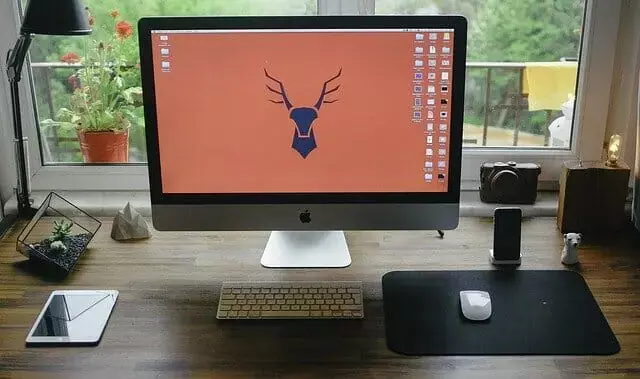
إذا لم يتم تشغيل جهاز الكمبيوتر الخاص بك ، ولكن المراوح تدور وتسمع صوت صفير كما لو كان يتم تشغيله ، فحينئذٍ قد تكون الأجهزة الطرفية هي سبب المشكلة.
في هذه الحالة ، يمكنك إدخال واحد تلو الآخر ثم محاولة تأكيد المشكلة.
7. تحقق مع فني

إذا فشل كل شيء آخر ، فاستعن بفني إصلاح كمبيوتر مؤهل لمعرفة ماهية المشكلة وكيفية إصلاحها. قد يكون هذا (كما هو معتاد) فشلًا في PSU.
ربما ستحتاج إلى استبداله. في كثير من الأحيان ، لديها طاقة كافية لتشغيل المروحة (منخفضة الطاقة) ويصعب تشغيل أي شيء آخر.
نود أن نسمع منك ما إذا كان أي من هذه الحلول قد نجح. واسمحوا لنا أن نعرف في قسم التعليقات أدناه.
 هل ما زلت تواجه مشكلات؟قم بإصلاحها باستخدام هذه الأداة:
هل ما زلت تواجه مشكلات؟قم بإصلاحها باستخدام هذه الأداة:
- قم بتنزيل أداة إصلاح الكمبيوتر تصنيف عظيم على TrustPilot.com (يبدأ التنزيل في هذه الصفحة).
- انقر ابدأ المسح للعثور على مشكلات Windows التي قد تتسبب في حدوث مشكلات بجهاز الكمبيوتر.
- انقر إصلاح الكل لإصلاح المشكلات المتعلقة بالتقنيات الحاصلة على براءة اختراع (خصم حصري لقرائنا).
تم تنزيل Restoro بواسطة 0 القراء هذا الشهر.

![أفضل محولات USB C إلى HDMI & Ethernet [دليل 2021]](/f/da12c401cbf7826f78c489964bdae91b.jpg?width=300&height=460)